Звичайно, через свою природу робота з “ulimit” вимагає доступу адміністратора (при зміні значення). Більше того, це буде працювати лише в системах, які дозволяють керувати через оболонку. Без зайвих сумнівів, давайте почнемо з “ulimit”!
Розташування
Запустіть термінал і запустіть наступну команду.
які обмежують
Це показує помилку, вірно? Чому? Це тому, що “ulimit” - це не окремий двійковий файл. Він вбудований в саму оболонку.
Основне використання
Просто запустіть команду самостійно.
Ulimit
Як випливає з результатів, поточний користувач має “необмежену” кількість ресурсів, до яких можна отримати доступ. По суті, це означає, що поточний користувач може споживати всі ресурси, які підтримує поточна система.
Щоб отримати докладний звіт, додайте прапор «-a» в кінці. Буде надруковано всі обмеження ресурсів для поточного користувача.
обмежити -а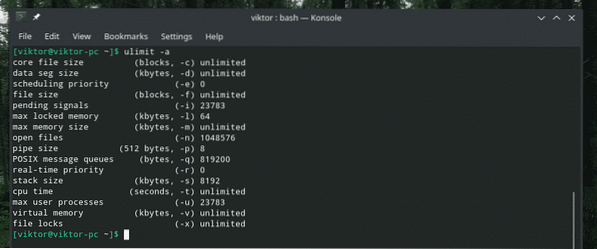
Примітка: Існує 2 типи обмеження ресурсів: „жорсткий” та „м’який”. Ліміт жорстких ресурсів визначає фізичний ліміт, якого може досягти користувач. Користувач може керувати обмеженням “м’якого” ресурсу. Його значення може сягати “твердої” межі.
Системні ресурси визначаються у файлі конфігурації, який знаходиться за адресою “/ etc / security / limit.конф. “Ulimit”, коли буде викликаний, повідомляє ці значення.
cat / etc / security / limit.конф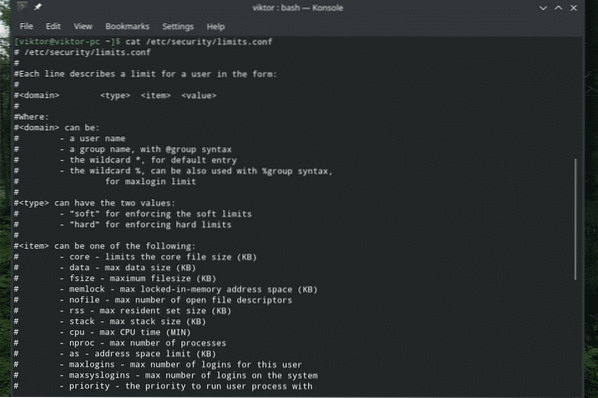
Перевірка різних обмежень користувача
Як щодо відображення окремих параметрів? Потім зателефонуйте “ulimit” із відповідними параметрами.
Примітка: Не всі ці команди будуть працювати, оскільки не кожна система включає функції.
Щоб перевірити значення максимального “розміру основного файлу”, використовуйте прапорець “-c”. Результат буде показаний блоками.
ulimit -c
Для максимального “розміру сегмента даних” (у кілобайтах) використовуйте прапорець “-d”.
ulimit -d
При плануванні мають значення пріоритети. Перевірте максимальний пріоритет планування поточного користувача за допомогою прапорця “-e”.
ulimit -e
Щоб перевірити максимальний розмір стека поточного користувача, використовуйте прапорець “-s”.
Ulimit -s
Для максимальної кількості користувацьких процесів використовуйте прапорець -u.
уліміт -у
Для максимальної кількості потоків використовуйте прапор “-T”.
ulimit -TЩоб отримати розмір віртуальної пам'яті, використовуйте наступну.
уліміт -в
Давайте перевіримо розмір буфера сокета!
ulimit -bЦей цікавий. Наступна команда повідомляє час, протягом якого дозволено запускати кожен процес.
= Ulimit -t
Дескриптори файлів - ще одна цікава частина екосистеми Linux. Щоб перевірити, скільки дескрипторів файлів може мати процес, запустіть наступний.
уліміт -н
Повний список прапорів “ulimit” див. На довідковій сторінці “ulimit”.
ulimit --допомога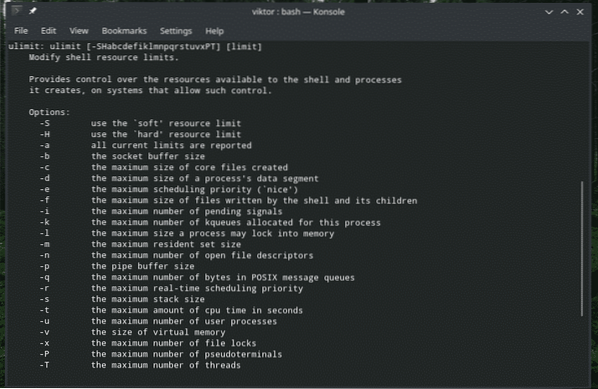
Встановлення значень
До цього часу ми бачили, як перевірити значення обмежень ресурсів поточної системи. Тепер настав час подивитися, як вручну змінити ці значення.
Примітка. Для зміни “жорсткого” обмеження потрібен доступ адміністратора, тобто.e. Дозвіл “root”. Слідкуйте, щоб не заплутувати речі!
Ми згадали про “межі.conf ”, праворуч? Саме ядро ВИЗНАЧАЄ всі обмеження, які будуть застосовними до користувачів.
sudo vim / etc / security / limit.конф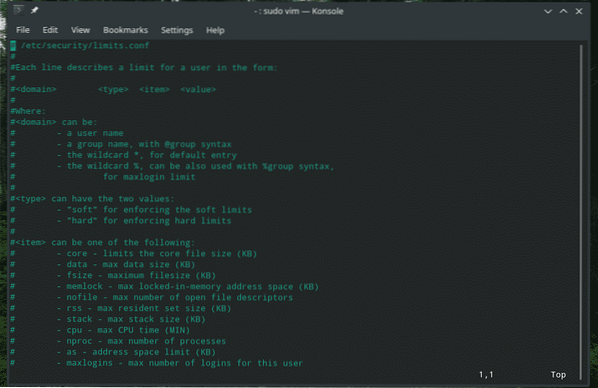
Як показано у файлі, кожен запис повинен відповідати наступній структурі.

Частина “домен” може бути будь-яким із цих значень.

- Конкретний користувач
- Група
- Підстановочний знак (* та%)
Частина “type” допускає такі значення.

- “Soft” (для впровадження м’яких обмежень)
- “Жорсткий” (для впровадження жорстких обмежень)
Далі, частина “предмет”. Список доступних варіантів досить довгий! Ось кілька цікавих.
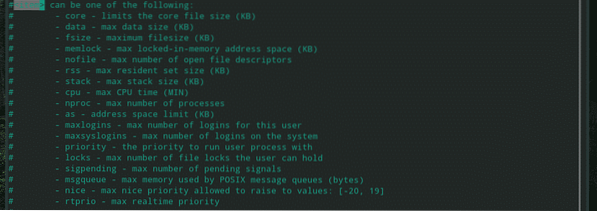
- ядро: розмір основного файлу (у КБ).
- дані: Максимальний розмір даних (у КБ)
- fsize: Максимальний розмір файлу (у КБ).
- memlock: Макс. адресний простір, заблокований в пам'яті (у КБ).
- nofile: Максимальна кількість дескрипторів файлів
- стек: Максимальний розмір стека (у КБ).
- процесор: Максимальний час процесора (у ХВ).
- maxlogins: Максимальна кількість входів для поточного користувача / групи
- пріоритет: встановіть пріоритет процесів користувача
- rtprio: Максимальний пріоритет у режимі реального часу.
У полі “значення” вкажіть ціле число. Зверніть увагу, що одиниця кожного поля пов'язана зі значенням частини "item".
Зміни набудуть чинності після виходу та повторного входу у відповідний обліковий запис користувача.
Для детальної інформації про “межі.conf ”, перегляньте його man-сторінку.
людина обмежує.конф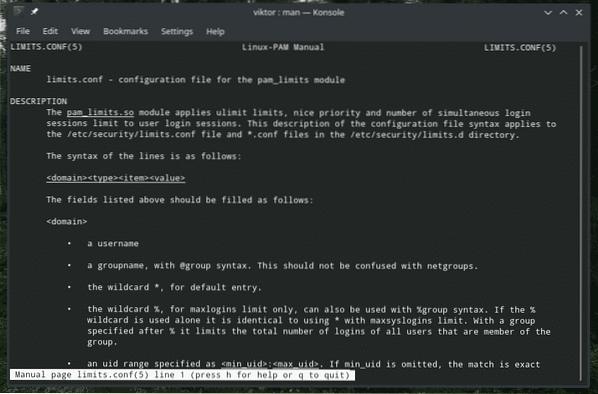
Заключні думки
Хоча використання команди “ulimit” не таке складне, воно відіграє важливу роль у визначенні доступних системних ресурсів і, врешті-решт, у визначенні продуктивності. Щоб дізнатись більше про цю команду, ознайомтесь із її інформаційними сторінками.
ulimit --допомога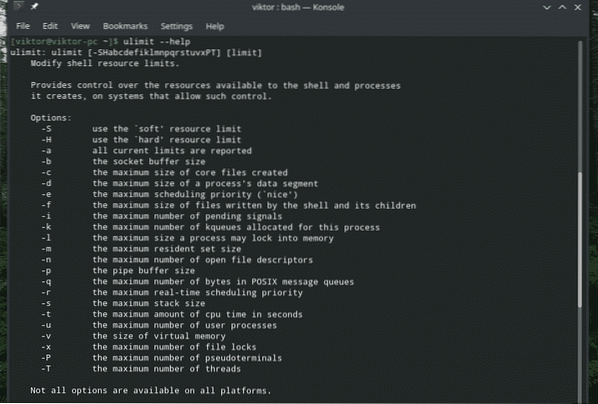
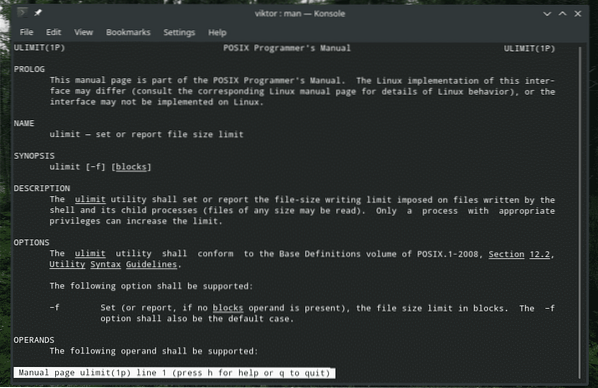
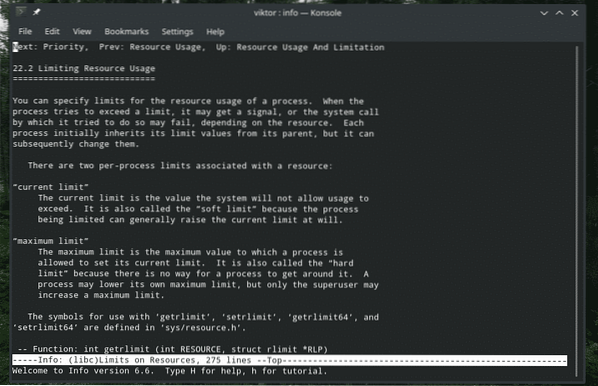
Насолоджуйтесь!
 Phenquestions
Phenquestions


